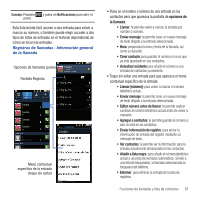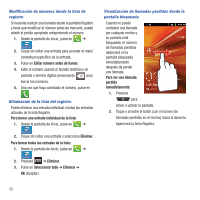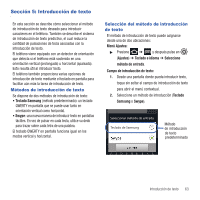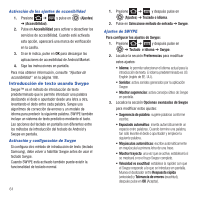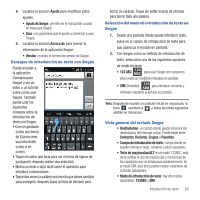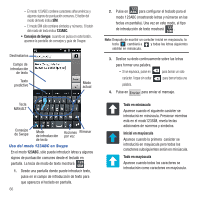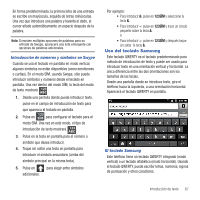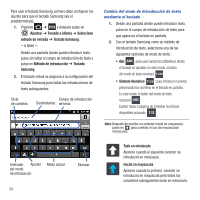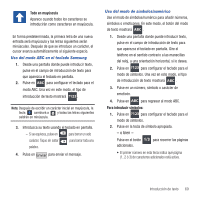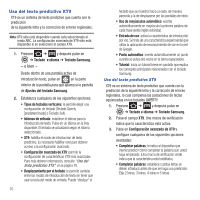Samsung SGH-T679 User Manual (user Manual) (ver.f9) (Spanish(north America)) - Page 69
Ayuda de Swype, Tecla de mayúsculas/ALT
 |
View all Samsung SGH-T679 manuals
Add to My Manuals
Save this manual to your list of manuals |
Page 69 highlights
4. Localice la sección Ayuda para modificar estos ajustes: • Ayuda de Swype: permite ver el manual del usuario en línea para Swype. • Guía: una guía breve que le ayuda a comenzar a usar Swype. 5. Localice la sección Acerca de para revisar la información de la aplicación Swype: • Versión: muestra el número de versión de Swype. Consejos de introducción de texto con Swype Puede acceder a la aplicación Consejos para Swype y ver un video o un tutorial sobre cómo usar Swype. También puede usar los siguientes consejos sobre la introducción de texto con Swype. • Cree un garabato (como una forma de S) para crear una letra doble (como rr en correr). • Toque sin soltar una tecla para ver el menú de signos de puntuación, después realice una selección. • Mueva su dedo o lápiz táctil sobre el apóstrofo para introducir contracciones. • Toque dos veces la palabra mal escrita que desea cambiar para corregirla, después toque la tecla de eliminar para borrar un carácter. Toque sin soltar la tecla de eliminar para borrar toda una palabra. Selección del modo de introducción de texto en Swype 1. Desde una pantalla donde puede introducir texto, pulse en el campo de introducción de texto para que aparezca el teclado en pantalla. 2. Con Swype como su método de introducción de texto, seleccione una de las siguientes opciones de modo de texto: • 123 ABC 123 ABC : para usar Swype con caracteres alfanuméricos mediante el teclado en pantalla. • SÍM (Símbolos): 123 SÍM para introducir números y símbolos mediante el teclado en pantalla. Nota: Después de escribir un carácter inicial en mayúscula, la tecla cambiará a y todas las letras siguientes saldrán en minúscula. Vista general del teclado Swype • Destinatarios: un campo donde puede introducir los destinatarios del mensaje actual. Puede elegir entre Contactos, Reciente, Grupos o Favoritos. • Campo de introducción de texto: campo donde se pueden introducir texto, números u otros caracteres. • Tecla de mayúsculas/ALT: en el modo 123ABC, esta tecla cambia el uso de mayúsculas y minúsculas de los caracteres que se introduzcan posteriormente. En el modo SÍM, esta tecla puede mostrar caracteres de símbolos adicionales. • Modo de introducción de texto: hay dos modos disponibles: 123ABC y SÍM. Introducción de texto 65